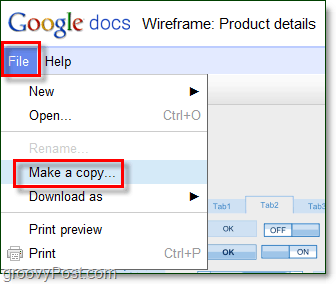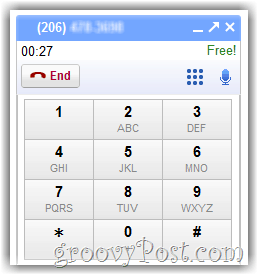Ako tlačiť prezentáciu programu PowerPoint s poznámkami a bez nich
Microsoft Powerpoint Microsoft Hrdina / / June 10, 2021

Posledná aktualizácia dňa

Môžete vytlačiť prezentáciu programu Microsoft PowerPoint s poznámkami alebo bez nich. To vám dáva flexibilitu tlačiť iba to, čo potrebujete.
Keď ty používať poznámky rečníka v programe Microsoft PowerPoint, máte možnosť tieto poznámky zobraziť počas prezentácie. To je užitočné, ak máte svoje body hovoru priamo na obrazovke, aby ste ich videli iba vy.
Čo však v prípade, že chcete svoju prezentáciu vytlačiť pomocou týchto poznámok k prezentácii? Možno budete chcieť skontrolovať svoje poznámky na cestách alebo ich odovzdať spolupracovníkovi, ktorý si ich prezrie. Spoločnosť Microsoft to našťastie myslela a umožňuje vám tlačiť prezentáciu PowerPoint s poznámkami rečníka alebo bez neho.
Vytlačte si prezentáciu v PowerPointe s poznámkami rečníka
Aj keď sú kroky podobné, pri tlači prezentácie programu PowerPoint v systéme Windows verzus Mac sa kroky mierne líšia. A pre každú platformu existuje iba jeden spôsob, ako vytlačiť poznámky k prezentácii.
Ako tlačiť poznámky k prezentácii v systéme Windows
- Kliknite Súbor > Tlač z ponuky.
- V časti Nastavenia kliknite na zobrazené rozbaľovacie pole Celostránkové snímky.
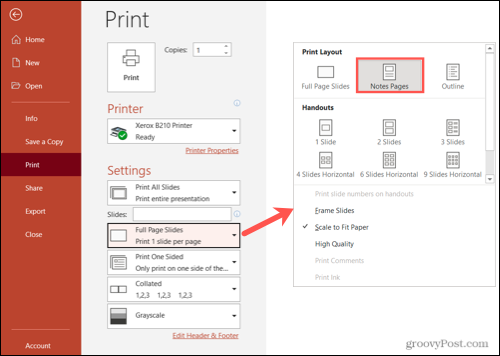
- Vyberte Stránky poznámok.
- Vpravo uvidíte ukážku výtlačku. Toto zobrazí každú snímku s poznámkami k prezentácii pod nimi. Pomocou šípok v dolnej časti môžete podľa potreby skontrolovať každú stránku.
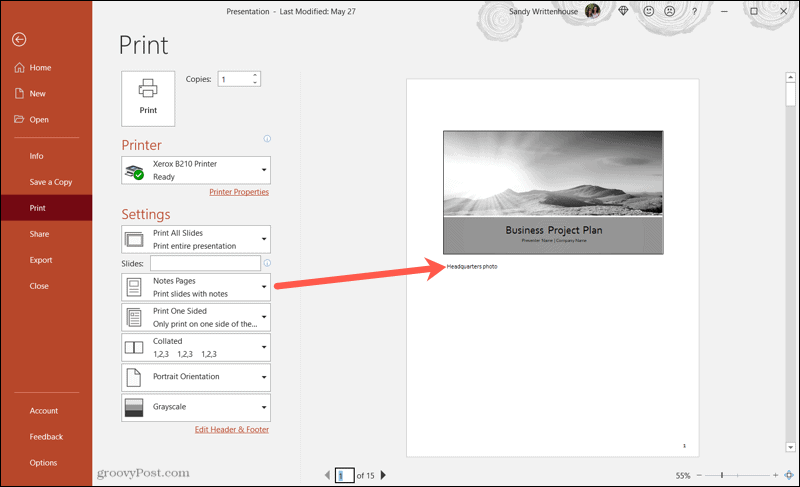
Vykonajte všetky potrebné zmeny a vytlačte ako obvykle.
Ako tlačiť poznámky k prezentácii na počítači Mac
- Kliknite Súbor > Tlač z panela s ponukami.
- Kliknutím na rozbaľte okno tlače Zobraziť podrobnosti.
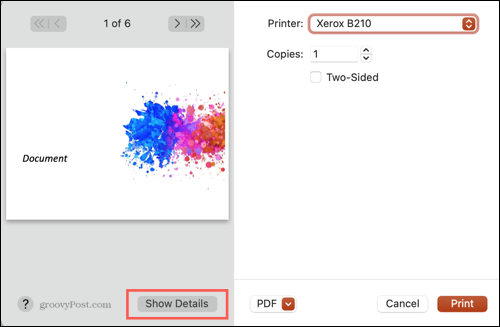
- Choďte dole do Rozloženie rozbaľovacie pole a vyberte Poznámky.
- Na ľavej strane sa zobrazí ukážka výtlačku. Toto zobrazí poznámky k snímkam, ktoré ich obsahujú. Môžete použiť šípky v hornej časti na zobrazenie každej snímky, ak chcete.
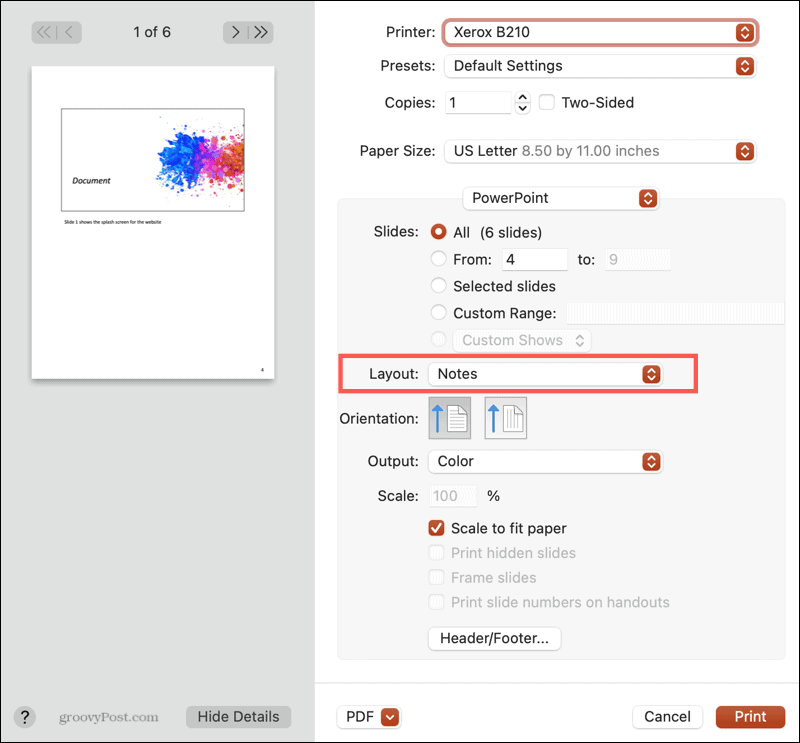
Podľa potreby urobte ďalšie úpravy a vytlačte obvyklým spôsobom.
Vytlačte si prezentáciu v PowerPointe bez poznámok
V súčasnosti sa všetky ďalšie možnosti tlače pre PowerPoint v systéme Windows aj Mac budú tlačiť bez poznámok.
V systéme Windows postupujte rovnako ako predtým a vyberte Celé stránky, Obrys alebo niektorý z podkladov dostupných v Celostránkové snímky rozbaľovacia ponuka.
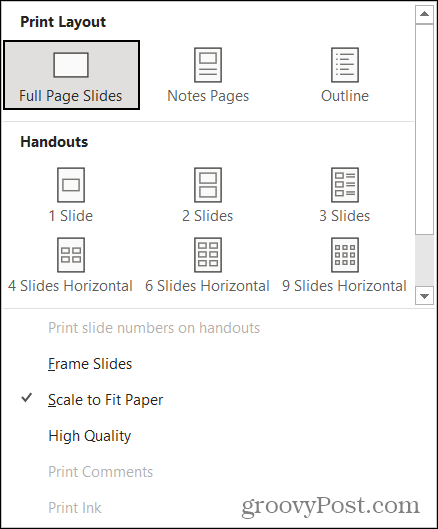
V systéme Mac postupujte podľa pokynov vyššie a vyberte Prezentácie, Obrys alebo jedno z rozložení podklady dostupné v priečinku Rozloženie rozbaľovacia ponuka.
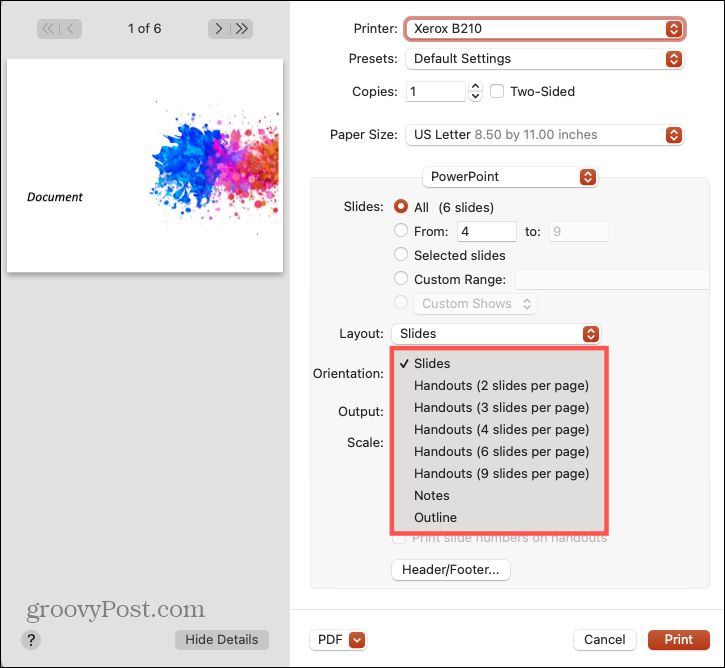
Vytlačte si, čo potrebujete, v PowerPointe
Vďaka rôznym možnostiam tlače v programe Microsoft PowerPoint môžete pomerne ľahko tlačiť s poznámkami, bez poznámok, obrysov alebo písomiek.
Pamätajte, že PowerPoint je aplikácia, ktorá je súčasťou Balík Microsoft 365 (predtým Office 365) aplikácií, ktoré vám poskytujú Word, Outlook, Excel a ďalšie. Plus, 1 TB úložného priestoru OneDrive pre používateľov.
Ak potrebujete ďalšiu pomoc s PowerPointom, pozrite sa, ako na to pridať čísla snímok alebo nájsť počet slov v prezentácii.
Pamätajte, že môžete sledovať naše nové články a sledovať nás na Twitteri!
Ako vymazať medzipamäť prehliadača Google Chrome, súbory cookie a históriu prehliadania
Prehliadač Chrome vynikajúco ukladá históriu prehliadania, vyrovnávaciu pamäť a súbory cookie, aby optimalizoval výkon vášho prehliadača online. Jej spôsob, ako ...
Zodpovedanie cien v obchode: Ako získať ceny online pri nakupovaní v obchode
Nákup v obchode neznamená, že musíte platiť vyššie ceny. Vďaka zárukám zhody cien môžete získať online zľavy pri nakupovaní v ...
Ako obdarovať predplatné Disney Plus digitálnou darčekovou kartou
Ak vás Disney Plus baví a chcete ho zdieľať s ostatnými, tu je návod, ako si kúpiť predplatné Disney + darček za ...
Váš sprievodca zdieľaním dokumentov v Dokumentoch, Tabuľkách a Prezentáciách Google
Môžete ľahko spolupracovať s webovými aplikáciami spoločnosti Google. Tu je váš sprievodca zdieľaním v Dokumentoch, Tabuľkách a Prezentáciách Google s povoleniami ...